Când vechiul meu computer (care era un computer de jocuri de înaltă calitate acum câțiva ani, apropo) a început brusc să afișeze 20 de fps într-un joc clasat Master Elo, m-am dezlănțuit.
Am sfârșit prin a pierde jocul, dar am aflat cum puteți rezolva problema de a avea FPS scăzut în League of Legends, în ciuda jocului jocului pe un computer de înaltă calitate.
Iată ce ar trebui să știi.
Mulți factori diferiți pot provoca o rată scăzută a cadrului sau FPS, în League of Legends.
Cele mai frecvente motive pentru care sistemele noi și bune de PC afișează FPS scăzut în LOL sunt faptul că placa grafică nu este de fapt actualizată/utilizată sau aveți fișiere de joc corupte.
Actualizarea șoferilor și repararea jocului poate rezolva problema.
Știu că acest lucru poate părea generic și plictisitor, dar ai încredere în mine, merită făcut. Și nu vă faceți griji, vă plimbați pas cu pas pentru a vă asigura că faceți tot ce trebuie să faceți pentru a repara numerele scăzute de FPS în LOL pe computerul dvs. de înaltă calitate.
Să începem!
Cum să remediați FP-urile scăzute pe un computer de înaltă calitate în LOL?
1. Actualizați -vă driverul plăcii grafice
În primul rând, trebuie să ne asigurăm că placa dvs. grafică este actualizată. Versiunile mai vechi și driverele de plăci grafice în vârstă pot provoca tot felul de probleme în jocurile video, în special picăturile FPS.
În principal, aveți două moduri de actualizare a driverului de plăci grafice. Puteți merge cu prima metodă pe orice computer. Dar dacă utilizați o placă grafică GeForce, este mai bine să mergeți cu a doua.
Citiți și: Cum să redați și să săriți tutorialul în LOL?
Utilizați dispozitive Manager
Dacă nu ați utilizat niciodată managerul de dispozitive, faceți clic pe butonul de pornire și tastați dispozitivul de dispozitiv. Când se deschide noua fereastră, selectați opțiunea de adaptoare afișaj . Aici vă puteți vedea placa grafică.
În continuare, faceți clic dreapta pe placa dvs. grafică și alegeți să actualizați driverul . Sistemul vă va cere să decideți dacă doriți să îl actualizați manual sau automat. Vă recomand să alegeți automat, deoarece este mai puțin agitație. După ce s -a terminat, închideți pur și simplu fereastra și reporniți computerul.
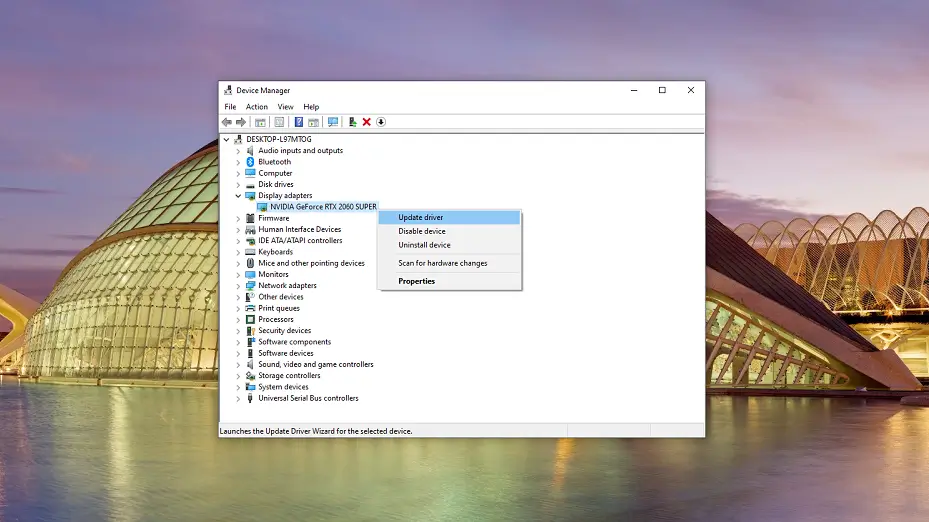
Folosiți experiența GeForce
GeForce Experience este un software pe care îl puteți utiliza pentru a îmbunătăți performanța plăcii dvs. grafice. Din păcate, doar cardurile grafice NVIDIA sunt compatibile cu acesta, deci nu puteți accesa dacă utilizați AMD sau altceva.
Dar dacă utilizați experiența GeForce, pur și simplu faceți clic pe fila Drivers , lângă casă în colțul din stânga sus. Dacă driverul dvs. de plăci grafice nu este actualizat, programul va afișa o notificare mare și un buton de descărcare mare. Aici puteți descărca și instala rapid ultimul driver.
Actualizarea driverului de plăci grafice nu garantează că veți repara FP -urile scăzute pe un computer bun în lol. Dar este primul pas pe care trebuie să -l faci pentru a -l rezolva.
Citește și: Cum se poate captura în League of Legends?
2. Verificați dacă placa dvs. grafică este utilizată
Dacă actualizarea driverelor nu a rezolvat problema pentru dvs., s -ar putea să se datoreze faptului că computerul dvs. nu folosește de fapt placa grafică pentru a rula League of Legends .
Ce vreau să spun prin asta?
Ei bine, majoritatea procesoarelor Intel de acolo vin cu o placă grafică integrată. Și dacă procesorul dvs. este Intel, șansele sunt că aveți și o placă grafică integrată. Acestea sunt deosebit de frecvente în laptopuri , dar nu sunt neobișnuite în PC -uri.
Cardurile grafice integrate sunt foarte de bază, slabe și nu pot gestiona prea multă muncă. Le puteți folosi pentru lucruri de zi cu zi, cum ar fi parcurgerea folderelor sau căutarea pe internet, dar nu mult altceva. Scopul lor este să vă permită să utilizați computerul sau laptopul atunci când placa grafică obișnuită nu mai funcționează.
Îmi amintesc când placa grafică de pe vechiul meu laptop a murit în cele din urmă, nu am putut nici măcar să obțin 15 fps în LOL. Iar laptopul s -ar închide automat după un minut sau două de joc.
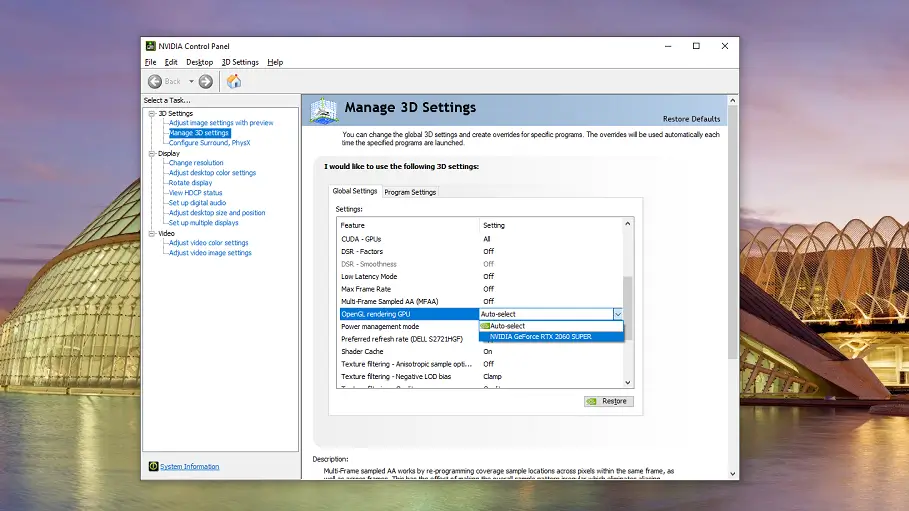
Dar dacă utilizați un computer bun și mai aveți FPS scăzut în LOL, este posibil să nu folosiți nici măcar placa grafică obișnuită. Și computerul dvs. este setat să -l folosească pe cel integrat.
Pentru a rezolva acest lucru, deschideți panoul de control NVIDIA făcând clic dreapta pe desktop și selectându-l. În noua fereastră, faceți clic pe Gestionare Setări 3D .
În continuare, derulați în jos în lista de setări și găsiți OpenGL Reding GPU One. Aici, asigurați -vă că este selectată placa grafică. Dacă aveți mai multe două sau mai multe, alegeți -o pe cea pe care doriți să o utilizați pentru League of Legends. Apoi apăsați aplicați și ați terminat.
Nu doriți ca această setare să fie pe selecție automată! Și dacă nu specificați ce placă grafică doriți să utilizați, computerul dvs. poate alege cea integrată.
Citește și: Cum să obții piepturi în League of Legends în cel mai rapid mod?
3. Reparați pe deplin League of Legends și clientul
Dacă niciuna dintre soluții nu a fixat FPS -ul scăzut în LOL pe o problemă bună a PC -ului, ar trebui să reparați complet jocul și clientul. Așa cum am menționat mai sus, este posibil să aveți unul sau multe fișiere corupte care provoacă FPS -ul dvs. scăzut .
Fișierele corupte sunt fișiere deteriorate care nu funcționează corect. Un fișier poate fi corupt într -o serie de moduri diferite, astfel încât nu putem controla cu adevărat acest lucru. Dar dacă reparam jocul, toate fișierele vor fi instalate din nou și nu vor exista cele corupte în sistemul dvs.
Deci, cum reparați League of Legends? Iată toți pașii:
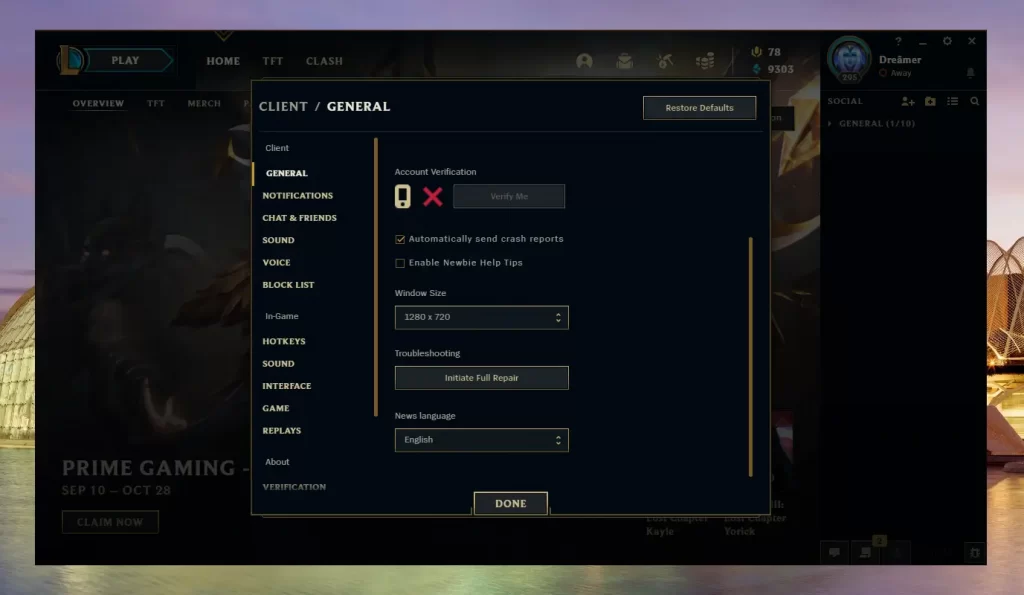
- Conectați -vă la clientul League of Legends cu numele de utilizator și parola.
- Faceți clic pe butonul Setări din colțul din dreapta sus al ferestrei clientului.
- Selectați setările generale din lista din stânga.
- Derulați în jos și alegeți inițiați reparații complete.
- Faceți clic pe Da pentru a fi de acord.
După ce inițiați procesul complet de reparație, clientul în sine va face totul. Acesta va șterge automat fișierele și le va reinstala pe cont propriu. Procesul durează oriunde între 20 și 60 de minute, în funcție de procesorul și de internet.
Când reparația este terminată, vă recomand cu tărie să reporniți computerul, doar pentru a vă reîmprospăta sistemul.
Dar dacă reparația nu vă rezolvă FP -urile scăzute pe un computer bun în problemă LOL, atunci puteți avea alte probleme pe mâini.
Citiți și: Cum să obțineți cărți cadou RP și RP în League of Legends?
4. Verificați dacă computerul dvs. are probleme de încălzire
Încălzirea este una dintre cele mai mari probleme pentru toate calculatoarele de jocuri și pentru toți jucătorii. Cu cât jocul este mai greu, cu atât este mai greu să funcționeze computerul. Și cu cât jocul este mai greu pentru a alerga, cu atât mai repede computerul începe să se încălzească și să încetinească, rezultând FPS scăzut.
League of Legends nu este un joc greu în toate mijloacele. Dar cu siguranță poate cauza unele probleme de încălzire, mai ales dacă joci mai mult de câteva ore.
Deci, ce poți face aici?
Din fericire, puteți descoperi cu ușurință dacă computerul dvs. are probleme de încălzire sau nu. Doar atingeți carcasa computerului sau laptopul pentru a verifica dacă este fierbinte. Este normal ca un sistem să fie cald în timp ce este pornit. Dar dacă căldura este într -adevăr ridicată, atunci placa grafică este cu siguranță supraîncălzită.
Deci, cum rezolvați acest lucru?

Primul lucru de făcut aici este să vă închideți computerul. Căldura va dispărea odată ce computerul nu va fi utilizat.
În al doilea rând, va trebui să vă curățați fanii și medicii veterinari de praf, murdărie și fire de păr. Când computerul dvs. este înfundat, este dificil pentru fanii și orificiile de aerisire să genereze suficient flux de aer și să -l mențină răcoros. Așa că deschideți computerul și curățați totul cu un țesut moale și uscat (prosop de hârtie). Puteți utiliza, de asemenea, aspiratorul pentru a suge praful înainte de a deschide chiar și carcasa computerului.
Dacă joci League of Legends pe un laptop, ai putea cumpăra și un răcitor extern pentru laptop. Acestea sunt doar plăcuțe din plastic sau metalice pe care le puneți sub laptop și le conectați cu un port USB. Și au fani care vor răci direct procesorul și placa grafică a laptopului.
Cu siguranță vă sugerează să cumpărați un răcitor de laptop cu fani care ar merge direct sub placa dvs. grafică. Căutați răcitoare de laptop cu fani mari și puternici sau cât mai mulți fani.
Citește și: Cum să raportezi jucătorii în League of Legends?
5. Curățați -vă registrul
Tot ceea ce faci pe computerul tău contează. De exemplu, de fiecare dată când adăugați o aplicație sau instalați ceva nou, acesta face modificări la sistemul dvs. Aceasta include, de asemenea, League of Legends și toate celelalte jocuri pe care le -ați putea avea pe computer.
Fișierele inutile pot încetini totul și vă pot determina să aveți FPS scăzut, chiar dacă aveți un computer de înaltă calitate. Deci, eliminarea lor ar trebui să fie și una dintre prioritățile dvs.
Dacă nu ați curățat niciodată registrul, vă sugerați să utilizați software pentru acesta. Iar cel mai popular este CCleaner . CCleaner este un software care este foarte ușor de utilizat și vă poate îmbunătăți performanța PC -ului. Face multe lucruri diferite, inclusiv curățarea registrului. Va scăpa de toate fișierele inutile și va face computerul în general mai rapid.
Dar dacă nu vă place să vă înfundați sistemul cu mai multe programe externe, vă puteți curăța singur registrul. Iată cum să faci acest lucru în Windows 10.
- Deschideți acest computer.
- Faceți clic dreapta pe Registrul C sau D și selectați Proprietăți.
- Faceți clic pe curățarea discului.
- Selectați toate fișierele pentru a fi șterse, cu excepția descărcărilor (opțional).
- Apăsați OK și așteptați finalizarea procesului.
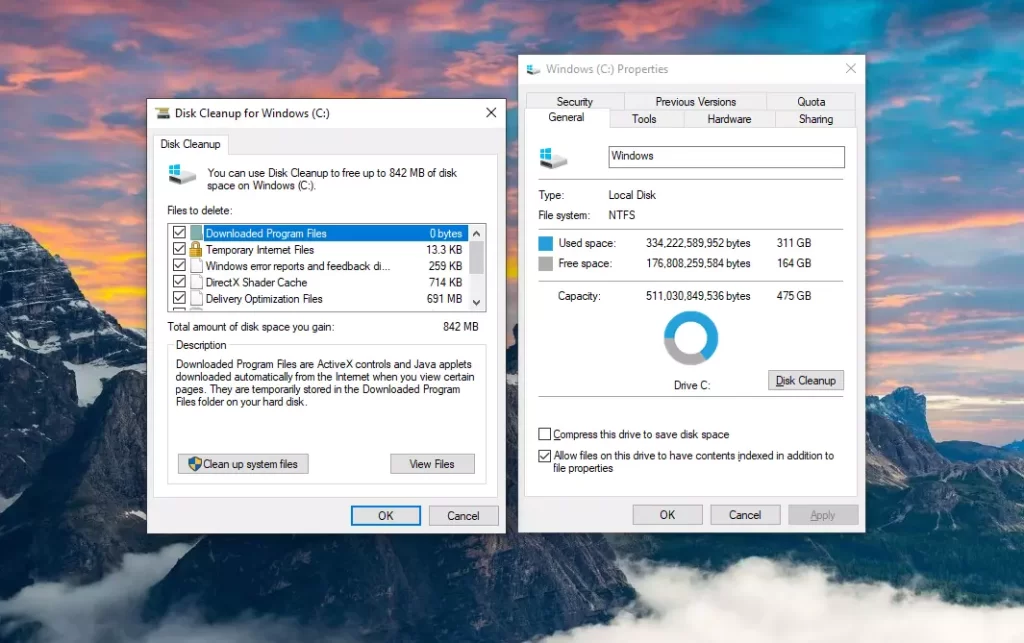
Există multe metode diferite de curățare a registrului de pe computer, pe lângă aceste două. Iată un ghid YouTube dacă aveți nevoie de ajutor suplimentar pentru curățarea registrului.
6. Eliminați toate programele inutile
Așa cum am menționat mai sus, tot ceea ce instalați pe computerul dvs. îl încetinește. Și este întotdeauna recomandat pentru dvs. dezinstalați și ștergeți toate programele și jocurile pe care nu le utilizați cu adevărat.
Dacă aveți într-adevăr un computer de înaltă calitate în LOL cu tone de memorie SSD, nu va trebui să faceți acest lucru. Dar cu cât sunt mai mici specificațiile dvs., cu atât este mai important să aveți un sistem curat.
Dezinstalarea și ștergerea programelor și jocurilor este o bucată de tort în Windows 10. Deschideți -vă panoul de control și selectați Dezinstalați un program. Apoi căutați lista pentru programe și jocuri pe care nu le utilizați cu adevărat. Când le găsiți, trebuie doar să faceți clic pe dezinstalare .
După ce ați terminat, puteți merge și la directorul programelor și să ștergeți orice fișier care ar putea fi lăsat acolo pentru a vă asigura că dezinstalarea este curată.
Citește și: Cum să cumperi XP Utilizare Boost în League of Legends?
Cele mai bune setări pentru FPS ridicat în League of Legends
Dacă ați făcut orice altceva, puteți să remediați FPS scăzut în League of Legends, pe lângă setări, acum este momentul să faceți acest lucru. Setările jocului sunt ceea ce determină cât de lin va rula jocul dvs. până la urmă. Deci, care sunt cele mai bune setări pentru a juca League of Legends pe FPS ridicat?
Aici vă voi prezenta 3 opțiuni de setare optimizate pentru 3 tipuri de computere.
Rețineți că accentul aici este de a crește doar FPS, ceea ce poate scădea și calitatea graficelor jocurilor.
PC -ul low -end - Cele mai bune setări pentru FP -uri mari în LOL
| Tip de setare | Setați la |
| Rezoluţie | Rezoluția de monitorizare |
| Modul fereastră | Ecran cu geamuri sau complet |
| Grafică | Personalizat |
| Calitatea personajelor | Scăzut |
| Calitatea mediului | Scăzut sau mediu |
| Calitatea efectelor | Scăzut |
| Umbre | OFF |
| Cerneală personaje | OFF |
| Rata cadrului | Neîndeplinit |
| Anti-aliasing | OFF |
| Sincronizare verticală | OFF |
Iată câteva dintre recomandările mele dacă doriți să cumpărați un computer nou sau să vă actualizați computerul existent pentru League of Legends, în timp ce aveți un buget restrâns. Este posibil să nu vă ofere o experiență optimă, dar vor rula LOL fără probleme și cu FPS relativ ridicate.
Citește și: Ghidul titlurilor League of Legends provocări
PC cu gamă medie - Cele mai bune setări pentru FP -uri mari în LOL
| Tip de setare | Setați la |
| Rezoluţie | Rezoluția de monitorizare |
| Modul fereastră | Ecran complet |
| Grafică | Personalizat |
| Calitatea personajelor | Mediu |
| Calitatea mediului | Scăzut sau mediu |
| Calitatea efectelor | Scăzut sau mediu |
| Umbre | OFF |
| Cerneală personaje | OFF |
| Rata cadrului | Neîndeplinit |
| Anti-aliasing | OFF |
| Sincronizare verticală | OFF |
Dacă nu sunteți la un buget restrâns și aveți câțiva bani de cheltuit, vă recomand aceste PC-uri și piese noi pentru modernizarea computerului existent. Acestea vă vor oferi o experiență super lină și vor rula League of Legends cu FPS ridicat și fără probleme.
PC de înaltă calitate - Cele mai bune setări pentru FPS ridicat în LOL
| Tip de setare | Setați la |
| Rezoluţie | Rezoluția de monitorizare |
| Modul fereastră | Ecran complet |
| Grafică | Personalizat |
| Calitatea personajelor | Înalt |
| Calitatea mediului | Mediu |
| Calitatea efectelor | Mediu |
| Umbre | OFF |
| Cerneală personaje | OFF |
| Rata cadrului | Neîndeplinit |
| Anti-aliasing | OFF |
| Sincronizare verticală | OFF |
Și acestea sunt recomandarea mea pentru persoanele care caută să cumpere sau să își actualizeze PC-urile existente la nivel înalt. Aceste PC -uri și piese vă vor oferi experiența Ultimate League of Legends, fără picături FPS pentru anii următori.
Ce să faci dacă nu poți repara FP -urile mici în lol?
Este tot ce poți face pentru a rezolva problema FPS în LOL?
Desigur că nu! De fapt, există zeci de lucruri diferite pe care le puteți încerca.
De exemplu, puteți să vă scanați sistemul și să priviți dacă există un virus care provoacă defecțiune. Puteți utiliza, de asemenea, defragmentarea sau chiar puteți seta setările video ale Ligii Legendelor la nivel scăzut . Cu toate acestea, acestea nu rezolvă în mod specific problema dacă o aveți pe un computer relativ bun.
Încă vă recomand să oferiți fiecărei opțiuni o fotografie, doar pentru a vă asigura că ați făcut tot ce puteți. Și dacă încă nu puteți rezolva problema, atunci este posibil să începeți să vă gândiți la un computer nou. Sau cel puțin o nouă placă grafică.
Pentru a vă ajuta să descoperiți lucrurile de aici, am pus la cale un grafic simplu al specificațiilor minime și recomandate pe care trebuie să le aveți pentru a rula LOL. Verificați dacă sistemul dvs. se potrivește cu specificațiile!
Cerințe de sistem minime și recomandate pentru League of Legends în 2025
| Specificații minime pentru LOL în 2025 | Specificații recomandate pentru LOL în 2025 |
| CPU: procesor 2GHz | CPU: Procesor 3GHz sau mai bine |
| RAM: 2 GB | RAM: 4 GB |
| Spațiu: Spațiu de 14 GB disponibil pe hard disk | Spațiu: Spațiu de 14 GB disponibil pe hard disk |
| GPU: Shader versiunea 2.0 placa video capabilă | GPU: Nvidia GeForce 8800 sau AMD Radeon HD 5670 sau mai bine |
| OS: Windows 7, Windows 8, Windows 10 | OS: Windows 7, Windows 8, Windows 10, Windows 11 |
| Rezoluția ecranului: până în 19801200 | Rezoluția ecranului: până în 19801200 |
Dacă rulați o versiune mai veche de Windows pe computerul dvs., este posibil să o schimbați. Același lucru este valabil și pentru rezoluția ecranului. Dar dacă CPU sau GPU este sub minimul sau cerințele recomandate, se așteaptă picături FPS.
Citește și: Cum să urmărești replici vechi expirate în League of Legends?
Alte întrebări conexe
CPU LOL sau GPU intensiv?
League of Legends este mai intensă în domeniul procesorului decât GPU. Acesta este cazul pentru toate celelalte jocuri MOBA și RTS. Dacă aveți un procesor de înaltă calitate, PC-ul dvs. va rula League of Legends fără probleme chiar și cu un GPU nu atât de scump.
Monitorul 60Hz limitează FPS în LOL?
Jocul League of Legends pe 60Hz limitează FPS. Chiar dacă setarea ratei cadrului este setată pe nedescris și jocul rulează la 200 fps, monitorul dvs. de 60Hz nu va putea să le afișeze. Puteți activa VSync pentru a bloca FPS la 60 de ani, dacă doriți. Și dacă doriți să vedeți mai mult de 60 fps în LOL, un monitor de 144Hz este o necesitate.
Care este cel mai bun FPS pentru League of Legends?
Cu cât numărul FPS este mai mare din League of Legends este mai bun. Și orice peste 120 fps este un număr mare pentru lol. Dar acest lucru înseamnă, de asemenea, că ar trebui să aveți cu siguranță un monitor de 144Hz (sau mai bine), iar ratele de cadru necaptate. Cu siguranță puteți trece peste asta, dar nu este necesar. Cel mai bun joc din LOL poate fi obținut la 120 fps.
Citește și: Cum oricine poate câștiga bani cu League of Legends - 8 metode
Concluzie
Dacă tocmai ați aflat că computerul dvs. nu mai este considerat bun, știu cum vă simțiți. Și nu mă pot gândi la alte sfaturi decât să iau în considerare să vă cumpărați un nou computer pentru jocuri care să îndeplinească standardele din Liga Legendelor din 2025.
Pe de altă parte, dacă ați încercat doar una sau toate metodele pe care le -am explicat mai sus și ați găsit soluția dvs., sunt fericit să vă ajut! FPS scăzut și un computer bun în LOL nu sunt o problemă atât de comună, dar se întâmplă totuși cu mulți dintre noi.
Acum săriți într -un joc și proprie!
Pentru mai multe informații, vizitați răspunsul oficial al revoltelor la depanarea scăzută a FPS în League of Legends.

